Việc chụp ảnh toàn bộ trang web trên máy tính thì có lẽ bạn nào cũng biết rồi. Mình đã chia sẻ rất rất nhiều cách để các bạn có thể thực hiện một cách dễ dàng.
Còn trên điện thoại thì phải làm thế nào? Mà cụ thể ở đây là trên điện thoại iPhone hoặc máy tính bảng iPad.
Vâng, bài viết này mình sẽ hướng dẫn cho bạn cách chụp ảnh toàn trang, tức là chụp theo theo chiều dài trang web trên iPhone mà không cần bất kỳ ứng dụng nào cả.
Okay, chúng ta sẽ đi vào phần hướng dẫn chi tiết ngay nhé !
Mục Lục Nội Dung
Cách #1. Cách chụp ảnh toàn trang trên iPhone (không dùng ứng dụng)
Bước 1. Bạn truy cập vào trang web mà bạn muốn chụp, ví dụ như ở đây mình sẽ chụp trên trang web blogchiasekienthuc.com nhé.
Bước 2. Bạn nhấn kết hợp phím trên điện thoại để chụp. Cụ thể như sau:
+) Trên iPhone X trở lên thì bạn nhấn đồng thời phím NGUỒN + NÚT TĂNG ÂM LƯỢNG
+) Trên dòng iPhone 8 trở xuống (tức là các máy còn phím Home) thì bạn hãy nhấn đồng thời phím HOME + NÚT NGUỒN
Ngay lập tức lúc hình ảnh vừa chụp sẽ được thu nhỏ xuống góc phải điện thoại như hình bên dưới.
Ảnh này chỉ hiển thị khoảng 2-3s. Vậy nên bạn hãy nhanh tay nhấn vào ảnh vừa chụp luôn nhé.
Bước 3. Xong rồi, bạn chuyển qua tab Toàn trang để chỉnh sửa ảnh hoặc lưu lại luôn nếu muốn.
Bước 4. Lưu hoặc chia sẻ hình ảnh vừa chụp.
Bạn có thể nhấn vào Xong (Done) hoặc nhấn vào icon Share bên phải.
Nếu nhấn vào nút Share thì bạn có thể chia sẻ trực tiếp hình ảnh vừa chụp cho người khác thông qua SMS, Email, Zalo, Message, AirDrop…..
Rồi chọn vị trí lưu, thường là thư mục Tải về.
Bước 5. Xem file, mở file đã chụp.
Bạn hãy tìm đến ứng dụng Tệp (File), đây là ứng dụng mặc định trên iPhone. Nhưng nếu trước đó bạn đã gỡ rồi thì có thể tải về tại đây nhé.
Okay, tại đây là toàn bộ những ảnh, file PDF… mà bạn đã lưu lại.
Cách #2. Sử dụng ứng dụng chụp full trang trên iPhone
Mặc dù iPhone đã có tính năng chụptheo chiều dài trang rồi nhưng nếu bạn không thích sử dụng tính năng mặc định, mà muốn sử dụng ứng dụng thì bạn có thể tham khảo.
Sau khi cài đặt xong ứng dụng sẽ hiển thị các bước hướng dẫn sử dụng, vậy nên mình không hướng dẫn thêm nữa các bạn nhé.
Hơn nữa mình cũng khuyến khích các bạn nên dùng tính năng mặc định của iPhone hơn là sử dụng phần mềm của bên thứ 3.
Lời Kết
Okay, trên đây là cách chụp ảnh theo chiều dài trang web trên điện thoại iPhone đơn giản nhất mà mình muốn chia sẻ đến các bạn.
Hi vọng những mẹo nhỏ trong bài viết này sẽ hữu ích với bạn, chúc các bạn thành công !
Đọc thêm:
Kiên Nguyễn – Blogchiasekienthuc.com
Note: Bài viết này hữu ích với bạn chứ? Đừng quên đánh giá bài viết, like và chia sẻ cho bạn bè và người thân của bạn nhé !
Xem Them Chi Tiet
Nhung Mon Do Cong Nghe Duoc Yeu Thich
Do Cong Nghe Phu Kien
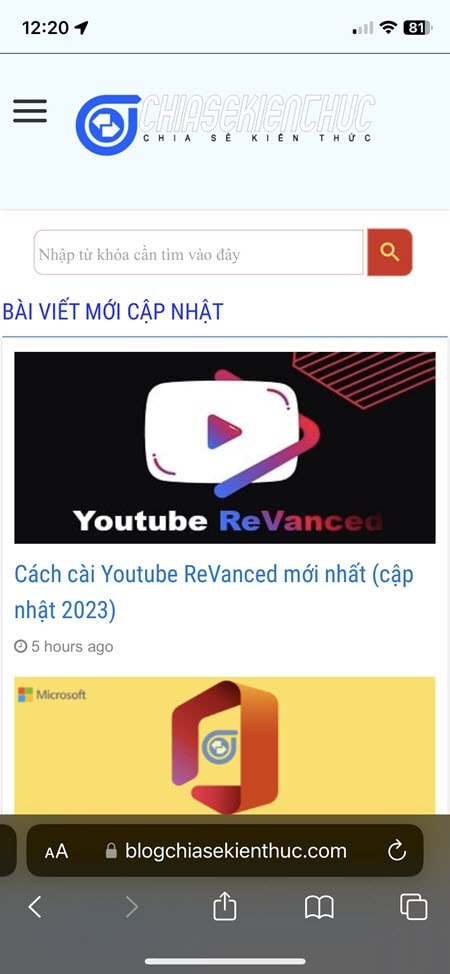
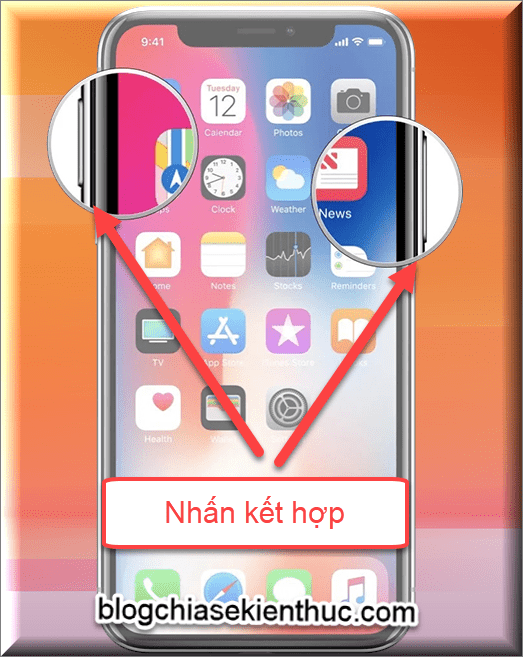
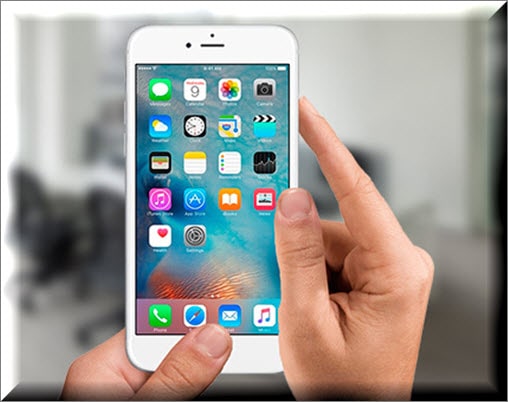
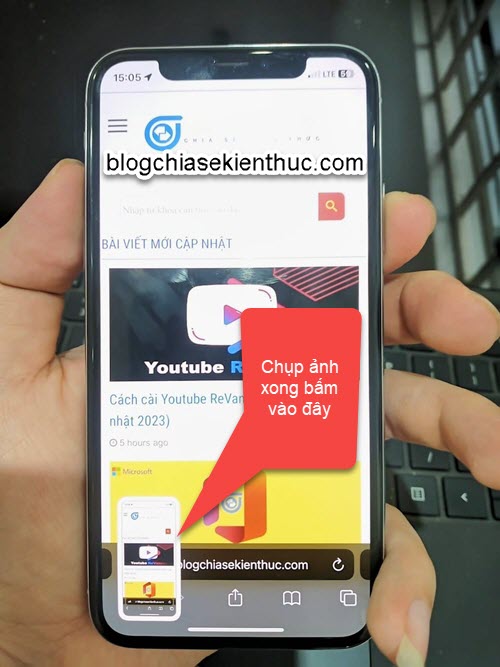
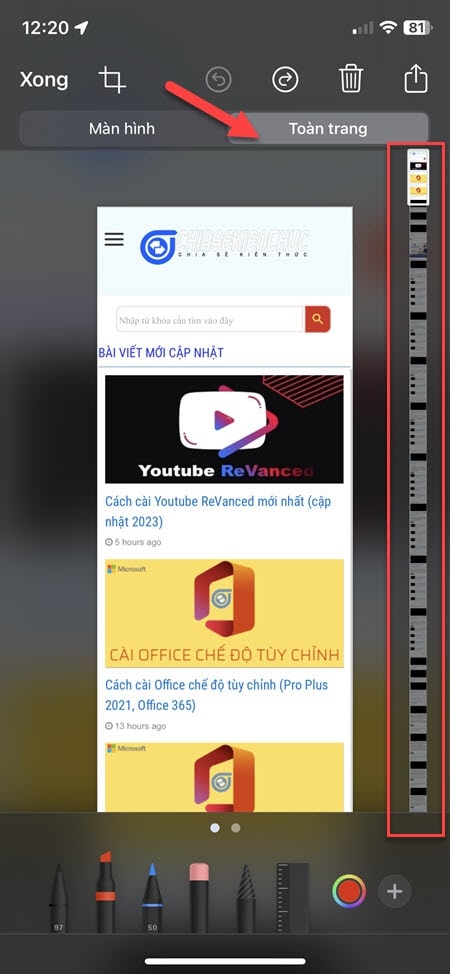
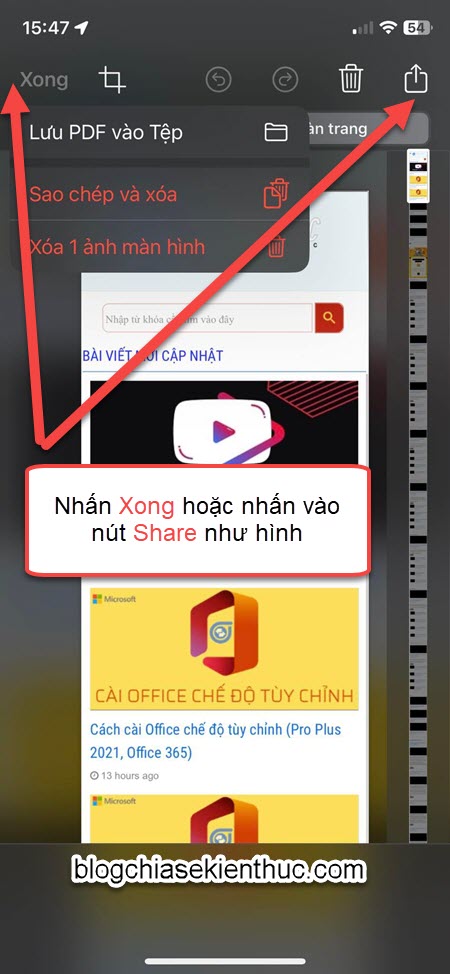
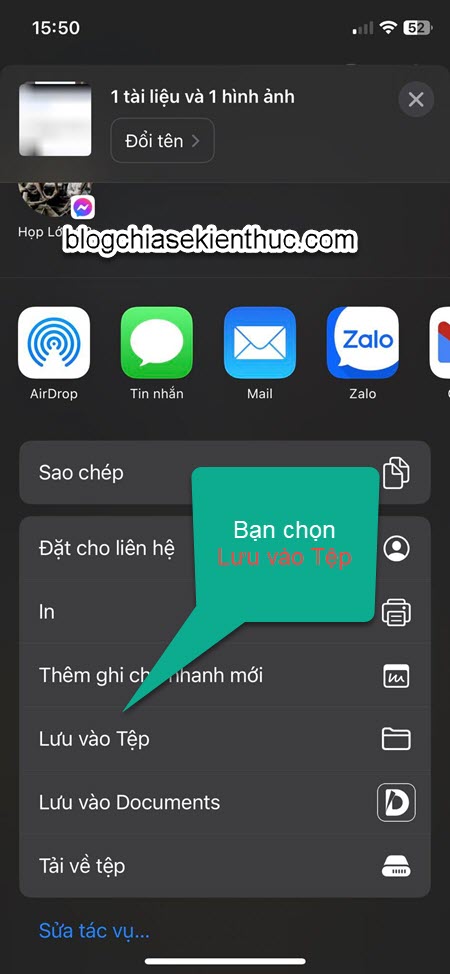
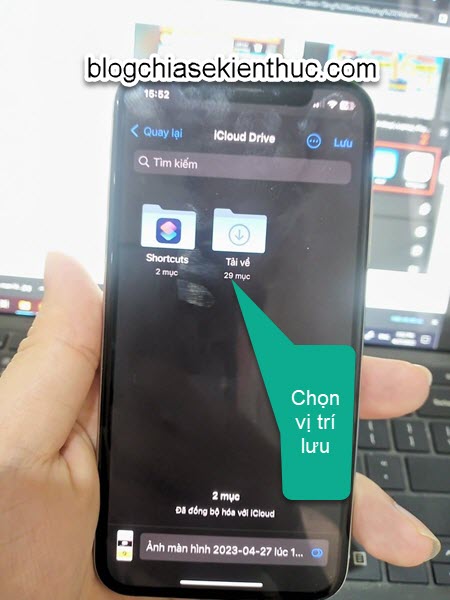
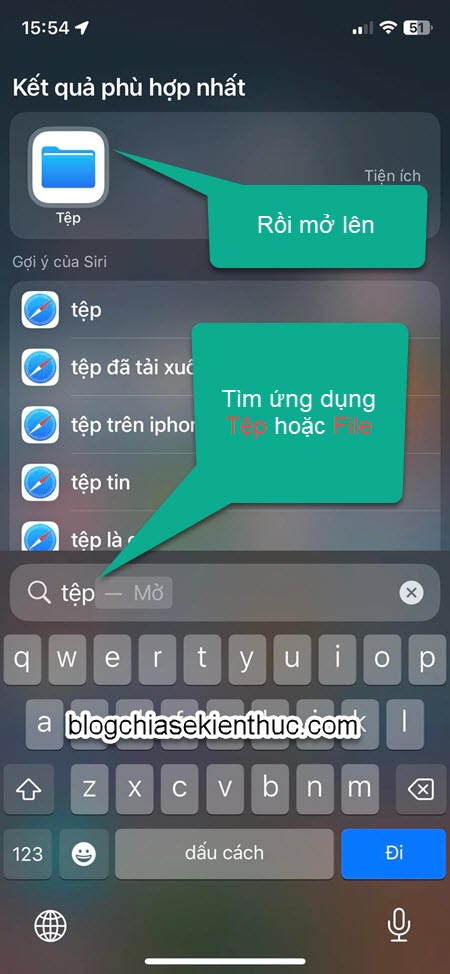
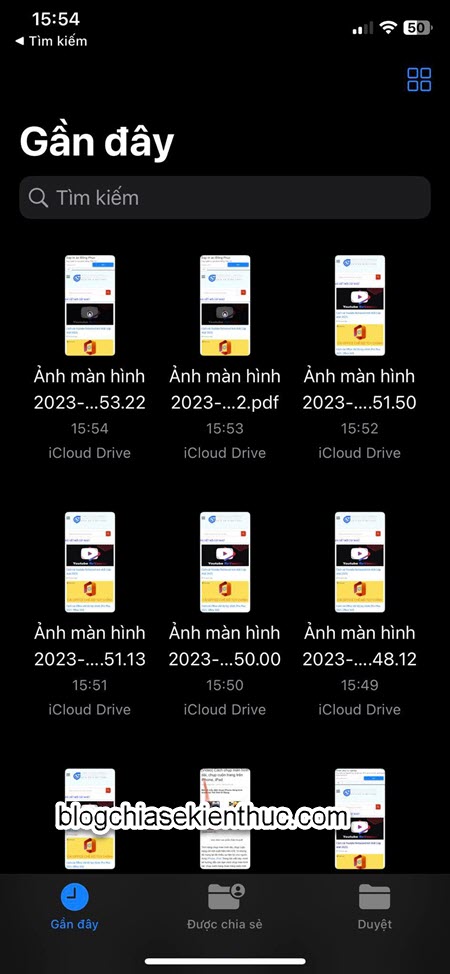


Không có nhận xét nào:
Đăng nhận xét